Роботу з MD Declaration організовано за допомогою вікон, які мають одну типову структуру, що полегшує роботу з програмою.
Після запуску програми з'являється вікно, структуру якого зображено на рис. 13.1.
Заголовок з номером версії MD Declaration. Праворуч є З кнопки управління вікном: згорнути задачу, розгорнути (кнопка відновлення), закрити вікно.
Рядок меню програми.
Панелі інструментів.
Робоча ділянка програми — бланк ВМД. Повністю переглянути ВМД можна за допомогою смуг прокрутки — горизонтальної та вертикальної.
Рядок стану, що відображає курси валют на дату створення ВМД та ярлики продуктів MD Office.

Рис. 13.1. Основне вікно програми
У програмі використовуються такі засоби: навігатор, функціональні кнопки, гарячі клавіші, контекстне меню, спливаючі підказки, стандартні діалогові вікна та вікна підтверджень.
Навігатор (рис. 13.2) використовується в діалогових вікнах програми, має кнопки, які дають можливість виконувати команди. Він завжди належить до якоїсь таблиці, і його дії стосуються рядків цієї таблиці.
Під час роботи з ВМД програма передбачає автоматичне занесення курсів валют з довідки Національного банку, гнучку систему налаштувань під вимоги митниці, пошукову систему в будь-якій графі ВМД, зміну типу ВМД, у тому числі на базі поточної. До програми підключено системні довідники, також можна застосовувати довідники користувачів.
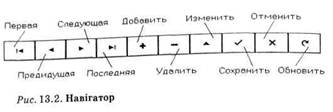
Червоними галочками помічено графи, які заповнюються для вибраного типу ВМД.
Заповнення граф, пов'язаних з розрахунками, винесено на допоміжні вікна:
"Расчет общей таможенной стоимости" (рис. 13.3).
"Расчет таможенной стоимости товара" (рис. 13.4).
"Начисление платежей" (рис. 13.5) та ін. Перевірка декларації
Для перевірки декларації використовують кнопку на панелі інструментів основного вікна програми у — Перевірка декларації або [Ctrl+G].
Результатом виконання цієї команди буде список помилок у декларації, виведений у нижню частину основного вікна (рис. 13.6).
Якщо клацнути двічі лівою кнопкою миші по будь-якому рядку зі списку помилок, то програма встановить (перенесе) покажчик курсора в ту графу на бланку ВМД, до якої належить така помилка, для її виправлення.
Під час перевірки відбувається сортування помилок. Мож: на встановити до показу будь-який вид помилок і виправити їх по одній.
Робота з довідниками
Для полегшення заповнення ВМД програма передбачає роботу з діалоговим вікном "Довідники". Таке вікно включає довідкову інформацію різного характеру і призначене для вибору необхідного значення для граф ВМД під час її заповнення.

MD Declaration має два види довідників:
системні — це ті, які затверджено законодавчими та нормативними актами. До системних довідників належать УКТЗЕД і стандартні довідники, як-от: довідники валют, країн, митниць, умови поставок, характер угоди, процедур і преференцій, документів, способів і видів платежів, видів транспорту та ін. Усі вони працюють за одним принципом;
користувацькі — ті, що створює користувач у процесі роботи. До них належать довідники учасників ЗЕД, товарної номенклатури користувача, стандартних зобов'язань тощо.


Довідники в програмі викликаються трьома способами:
1. натисканням на шапку графи;
2. клавішею F2;
3. натисканням правої кнопки миші й обранням позиції "Довідники".
Базою для заповнення ВМД є довідники. Розглянемо роботу довідників на прикладі довідників банків, учасників ЗЕД та УКТЗЕД.
Довідник суб'єкта ЗЕД
Для створення нового суб'єкта ЗЕД слід використовувати пункт меню: Довідник — Учасники ЗЕД (рис. 13.7). У вікні відображаються усі юридичні особи, які можуть брати участь у зовнішньоекономічній діяльності. Вся інформація згрупована у відповідні підрозділи — вкладки, які, у свою чергу, містять поля з інформацією. З лівого боку вікна наведено перелік уже наявних (уведених раніше) суб'єктів ЗЕД. Для маніпуляцій з таблицею "Учасники ЗЕД" користуйтеся навігатором на панелі інструментів угорі вікна.
Для того щоб фірма з'явилася на виклик довідника в гр. 14 під час заповнення ВМД потрібно встановити прапорець Декларант і занести номер ліцензії на здійснення брокерської діяльності (рис. 13.8). Натиснувши на напис "№ ліцензії", можна вибрати тип брокерської ліцензії з довідника.
Якщо у введеній фірмі немає коду платника податків, то програма для внутрішніх зв'язків запропонує використати код ЄДРПОУ (додавши перед ним нулі). Цей код використовуватиме програма MD Declaration, але друкуватися й передаватися в електронну копію він не буде.
Для заповнення банківських реквізитів необхідно користуватися робочою панеллю внизу вікна. Заповнюючи ідентифікаційний номер і код МФО банку, можна скористатися відповідними довідниками, натиснувши на шапці "Код МФО". Код ЄДРПОУ та адресу буде внесено автоматично.
Уважно поставтеся до заповнення реквізиту "Тип рахунку". Ці дані будуть використані під час формування (розбиття на частини) графи А і друку типу рахунку ("р/р" або "в/р") у графі 28.


Рис. 13.8. Графа 14 Довідника учасників ЗЕД
Якщо фірма має стандартні транспортні засоби для заповнення граф 18, 21, необхідно занести їх у закладку "Перевізник".
Дані для автоматичного заповнення графи 54 (працює зв'язок гр. 14—54) і деякі інші винесено у закладку "Додатково".
За збереження інформації про учасника ЗЕД відбувається контроль уведеного коду ЄДРПОУ.
Довідник банків
Вікно Довідник банків (рис. 13.9) дає змогу вести інформацію про банки учасників ЗЕД, тобто вводити нову інформацію, додавати відомості до наявної, оновлювати інформацію, а також здійснювати пошук необхідного банку.

Рис. 13.9. Довідник банків
Переміщення на полях вікна Довідник банків відбувається за допомогою клавіші <Таh> на клавіатурі або за допомогою курсора миші. Заповнення усіх полів вікна Довідник банків здійснюється набором символів з клавіатури. Для пошуку (вибору) певного банку (для перегляду інформації й роботи з нею) використовують на панелі інструментів кнопку Пошук банку, у результаті чого на екрані з'являється діалогове вікно Довідники, що пропонує вибрати потрібний банк зі списку наявних.
УКТЗЕД
Для роботи з довідником УКТЗЕД необхідно вибрати пункт меню Довідники*УКТ'ЗЕД або натиснути на шапці гр. 33. У цьому довіднику можна шукати потрібний товар за його назвою (рис. 13.10), за кодом (рис. 13.11), отримати довідку з тарифного і нетарифного регулювання зі списком регламентуючих документів, необхідні платежі, довідку про товар залежно від країни походження та напряму вантажу, отримати інші пояснення (рис. 13.12).
Структура додатка QD Professional
Система QDPro-документи
Пошук документів
Система QDPro-декларації
Створення та редагування декларацій
Перегляд платежів за декларацією
Перерахунок декларації
Перегляд і виправлення списку товарів декларації
Контроль декларації